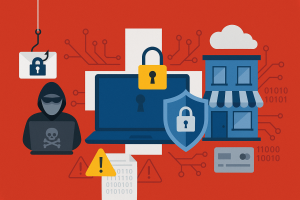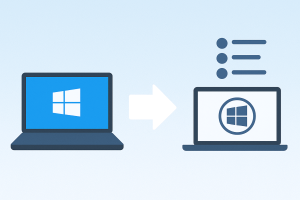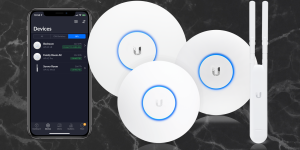“Surriscaldamento PC”, un problema che capita di frequente per diverse cause, ma che possiamo risolvere e prevenire senza aspettare il drastico calo delle prestazioni, la lotta contro la batteria che si scarica più rapidamente, o i danni a carico del software e dei componenti hardware.
In questa guida adatta a tutti – esperti e non di manutenzione PC – ti spieghiamo come risolvere e prevenire il problema del surriscaldamento del PC, e come rimuovere polvere e sporco dai componenti interni. Operazione che consigliamo di eseguire solo ai più esperti.
Anche il tuo PC si surriscalda?
Niente paura. Mantieni la calma anche quando sembra che il tuo PC stia davvero per esplodere da un momento all’altro.
Per evitare di farlo probabilmente perderà i sensi (si spegnerà), magari lasciandoti nello sconforto più totale. Soprattutto se stavi lavorando o rilassandoti con uno dei tuoi giochi online preferiti. Ma è un bene che lo faccia… per evitare di bruciare il processore o la scheda grafica.
Piuttosto chiediti e concentrati sul perché il PC sta dando segni di sofferenza. Forse è la vecchiaia?
Può essere. Anche i PC nel tempo invecchiano, infatti, e il surriscaldamento può essere proprio uno di quei tipici acciacchi dovuti all’età. Tuttavia, non è detto.
Il problema può interessare anche un computer appena nato. In questi casi spesso succede perché il PC si surriscalda quando il processore entra in sovraccarico per il lavoro troppo intenso.
In queste circostanze dovrebbe entrare in funzione il sistema di raffreddamento interno – ventole, prese d’aria e dissipatori di calore – per regolare la temperatura. Sempre che il sistema funzioni come deve.
Tuttavia le cause del surriscaldamento del PC possono essere diverse, e le vediamo tutte a breve ma non prima di averti dato qualche consiglio su come raffreddare il PC.
I segnali del surriscadalmento del PC
Prima di spostare mari e monti accertati che il PC stia effettivamente “soffrendo” per il picco delle temperature interne.
Controlla se
- al tatto risulta bollente
- puoi sentire un forte rumore che ricorda quello di un aereo pronto al decollo (sono le ventole che entrano in azione per spingere fuori l’aria calda)
- il PC si blocca / spegne improvvisamente.
Non è detto succeda, infatti può anche capitare di riscontrare solo il calore e nessun’altra anomalia. Se questo è il caso, basta lasciar riposare un poco il PC, forse affaticato dalle troppe attività da gestire tutte insieme.
Come raffreddare il PC portatile velocemente
Come abbassare la temperatura del PC surriscaldato?
Dunque, la prima e più semplice accortezza è quella di chiudere tutte le schede aperte nel browser (Chrome, Safari, Firefox, ecc.).
Meglio ancora se spegni e riaccendi il PC per lasciarlo respirare un paio di minuti.
Se questo non è sufficiente, passa all’attacco.
- Fai attenzione al flusso d’aria: assicurati che il portatile poggi su un ripiano solido, rigido (tavolo, scrivania, supporti appositi) e non su tessuti o superfici morbide che ostruiscono le prese d’aria. La stessa cosa vale per i computer desktop, ai quali va sempre assicurato un buon flusso d’aria affinché non si surriscaldino.
- Controlla lo stato di pulizia interno. Se occorre, rimuovi la polvere che si deposita nei componenti hardware interni e ripeti l’operazione con periodicità.
L’eccesso di polvere fa sempre danni con le valvole a causa dell’ostruzione dovuta all’accumulo di polvere che non permette all’aria di circolare, compromette prestazioni, velocità e flusso d’aria. - Regola le impostazioni interne del computer (la modalità di risparmio energetico, la luminosità e la risoluzione dello schermo) per alleggerire il carico di risorse e ridurre il surriscaldamento.
Surriscaldamento PC portatile, le cause più frequenti
Da premettere che tutti i componenti elettronici possono subire il surriscaldamento, una condizione comunque gestibile dallo stesso PC che lascia disperdere il calore e attiva la ventilazione, sempre che le ventole siano ancora ben funzionanti.
In questo caso, come premesso, faranno il loro lavoro permettendo al PC di raffreddarsi da solo.
Molto spesso il problema del surriscaldamento è dovuto al sovraccarico che infliggiamo al povero PC, aprendo mille schede, lanciando applicazioni diverse, più documenti insieme e collegandoci a piattaforme video, giochi, ecc.
Tutto questo lavorio da eseguire in simultanea esercita un forte stress sulla CPU, causando l’aumento della temperatura.
Se non ne sai troppo di computer, ti starai chiedendo cosa sia la CPU. Senza entrare nel pozzo nero dei tecnicismi, la CPU (Unità Centrale di Elaborazione) è il cuore operativo del PC, il processore centrale dalle piccole dimensioni ma con un ruolo primario.
Ed è proprio per svolgere le sue funzioni, ossia eseguire calcoli e istruzioni, che la CPU può andare incontro al surriscaldamento.
Come dicevamo, tuttavia, le cause del surriscaldamento possono essere diverse e alcune tra queste sono le più comuni.
- Sovraccarico di lavoro: più schede aperte nel browser, processi e applicazioni in esecuzione simultanea richiedono potenza di calcolo e provocano l’aumento di calore.
- Ventole della CPU malfunzionanti e da sostituire a causa dell’invecchiamento del PC. Controlla che le ventole funzionino bene. I componenti interni del PC generano molto calore, in particolare quando si usa il computer a lungo. Se le ventole funzionano bene, le temperature restano sotto controllo. Se fanno rumore ogni volta che usi il PC, possono essere difettose e quindi potresti doverle sostituire.
- Prese d’aria ostruite. Per quanto riguarda il notebook, accertati di lasciare liberi i condotti d’aria per far uscire il calore ed evitare il surriscaldamento del PC. Come detto, puoi usarlo su basi solide, ma esistono anche alcuni supporti specifici in metallo con ventole integrate dalle quali esce l’aria e dispositivi di raffreddamento esterni che regolano la temperatura.
- Overclocking della CPU: migliora le prestazioni in virtù dell’aumento della velocità di elaborazione, ma proprio questa modifica genera anche maggior calore che il PC potrebbe non riuscire a gestire. Per abbassare la temperatura della CPU, puoi ripristinare la velocità originaria o anche valutare un underclocking del sistema.
- Possibile presenza di malware. Tra le cause delle temperature elevate anche quelle legate alla presenza di virus o di altro malware. Fai una scansione antivirus per controllare che il tuo notebook non sia caduto vittima di un’infezione che ne sta compromettendo le prestazioni.
- Consumo eccessivo da parte di alcune applicazioni. Per ridurre l’affaticamento dello CPU controlla le applicazioni che succhiano risorse come vampiri. Puoi farlo da Task Manager (premendo Ctrl + Maiusc + Esc) per visualizzare le applicazioni elencate nella colonna CPU, che puoi sospendere con il pulsante destro del mouse.
- Assenza di aggiornamenti software: mantieni aggiornati il sistema operativo e i driver per migliorare sicurezza, prestazioni e anche per prevenire il surriscaldamento.
- Scarsa manutenzione del PC: sbarazzati dei programmi che non usi per liberare spazio su disco, libera anche la cache, elimina i cookie del browser e i file inutili.
Come togliere la polvere dal PC e pulire i componenti interni
La pulizia dei componenti interni ed esterni è una parte essenziale della manutenzione del PC. Ma se vuoi fare questa operazione in autonomia, devi conoscerne i dettagli.
Alcune manovre possono essere alla portata di tutti, più o meno, o comunque dei più volenterosi e arditi. Altre invece richiedono maggiore dimestichezza.
Per le operazioni di pulizia potrebbero servirti tutti o parte di questi strumenti:
- cacciavite per svitare le viti della custodia e/o quelle della scheda grafica e del disco rigido
- una bomboletta ad aria compressa
- cotton fioc e panno di cotone
- alcool isopropilico o denaturato
- pasta termica in caso di pulizia della CPU.
Prima di iniziare, spegni il PC.
Come pulire schermo e tastiera del PC
Anche i componenti esterni vanno puliti. Puoi rimuovere la polvere e altri detriti che si depositano tra i tasti della tastiera e/o dal mouse con un panno inumidito e con dei cotton fioc. Meglio ancora, se usi una tastiera con i tasti removibili.
Come pulire le ventole con l’aria compressa
Puoi rimuovere la polvere da qualsiasi ventola del PC (ventole del case, della scheda grafica, del dissipatore di calore, ecc.), con sbuffi e folate di aria compressa.
Se dopo questa operazione ti accorgi che è rimasta della polvere fra le pale delle ventole, puoi rimuoverla con un cotton fioc imbevuto di alcol isopropilico.
Puoi anche rimuovere le ventola del case e quella del dissipatore di calore per pulirle meglio. Ma consigliamo questa procedura a chi possiede una certa manualità con il riposizionamento dei componenti.
Come pulire i componenti hardware del PC per prevenire il surriscaldamento
Per pulire i componenti interni, come il disco rigido e la scheda grafica, dovrebbe essere sufficiente l’aria compressa + il passaggio con panno asciutto o un cotton fioc per i punti più difficili da raggiungere.
Un’accortezza: non smontare il disco rigido o l’alimentatore perché questo potrebbe causare danni.
Pulizia della CPU e del dissipatore di calore (per i più esperti)

È importante pulire la CPU, se il PC è vecchiotto o se hai notato un eccesso di pasta termica sul dissipatore di calore e sul chip della CPU. Questa operazione la puoi fare con un cotton fioc o con un panno imbevuti di alcol isopropilico.
Dopo aver pulito il socket della CPU e tutto il suo perimetro, puoi applicare la pasta termica sulla parte centrale e superiore del chip, calibrandone la quantità nelle giuste dosi. Con lo stesso criterio puoi distribuirla anche sulla parte inferiore del dissipatore di calore.
Siamo arrivati alla fine di questa guida. Come avrai potuto capire, il surriscaldamento del PC è un problema che può capitare per diverse cause.
Scoprirle e risolverle, ti permette di lavorare con un PC molto più veloce e resistente al tempo. Basta osservare alcune accortezze e fare una manutenzione periodica.
Se però avessi ancora dubbi, o te ne fossero venuti altri dopo la lettura dell’articolo, puoi scriverci o contattarci come preferisci, per ricevere una nostra prima consulenza gratuita. Soprattutto se stai riscontrando problemi tecnici che non sai come risolvere o da cosa dipendono.